
جدول المحتويات:
- مؤلف John Day [email protected].
- Public 2024-01-30 07:38.
- آخر تعديل 2025-01-23 12:53.

وصف
سنركز في هذه المدونة على كيفية إنشاء ورمز مصفوفة 4x4 LED باستخدام سجل التحول (SN7HC595N)
اللوازم
المواد المطلوبة
- سجل التحول (SN7HC595N)
- كابلات توصيل
- لوحة Arduino (سأستخدم Arduino UNO)
- 16 ليد
- مقاومات 330 أوم × 4
- طقم لحام
- لوحة PCB
- أسلاك صلبة
الخطوة 1: الدائرة
ضع 16 مصباح LED في مربع بحيث يكون أنود كل LED متجهًا لأسفل والكاثودات باتجاه اليمين
- قم بتوصيل جميع كاثودات LED في أعمدة
- قم بتوصيل جميع الأنودات الخاصة بمصابيح LED في الصفوف
- خذ الإخراج من كل صفوف وأعمدة ، لذلك في النهاية سيكون لديك 8 مخرجات من المصفوفة 4 × 4.
الخطوة 2: مخطط الدائرة
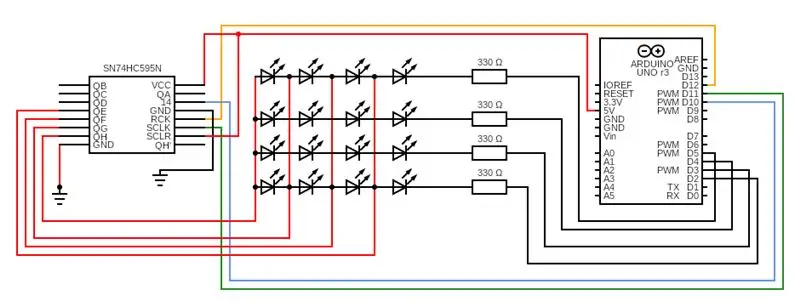
الخطوة 3: الاحتياطات
- القيمة الصحيحة للمقاوم مهمة جدًا لأن الدائرة لن تعمل بشكل صحيح بدونها.
- أثناء اللحام ، كن حذرًا للغاية وتأكد من عدم تلامس أسلاك الصفوف والعمود مع بعضها البعض.
- لا تقم بتوصيل الدائرة أثناء تشغيل اردوينو ، أي عند تشغيل لوحة اردوينو.
- تحقق بشكل فردي من جميع مصابيح LED قبل الاتصال.
الخطوة 4: الكود
قم بتنزيل الكود من الرابط المحدد. رابط للرمز
الخطوة الخامسة: الشرح
دبابيس مهمة على IC-
SER (المسلسل) حيث تدخل البيانات ؛
SRCLK (Serial Clock) الدبوس الذي قمت بتعيينه إلى مرتفع لتخزين ما هو موجود في SER ؛
RCLK (تسجيل الساعة) الدبوس الذي قمت بتعيينه إلى مرتفع بمجرد الانتهاء من ضبط جميع الدبابيس
تحول رقاقة تسجيل Shift البتات التي يتم إدخالها في سلسلة من خلال دبوس البيانات إلى 8 بتات متوازية ، لذلك إذا كنت تريد إرسال 10010000 فلنقل ، فأنت تبدأ بالبت الأقل أهمية (0) لذلك قمت بتعيين SER إلى LOW (D10 على Arduino). بعد ذلك ، تقوم بتعيين SCK (D11 على Arduino) على HIGH ثم على LOW ، لـ "حفظ" القيمة
الخطوة 6: الأشياء التي يجب إزالتها
- من خلال تغيير الرمز ، يمكنك بالفعل طباعة أنماط وأرقام مختلفة على مصفوفة 4x4.
يمكن أن يكون بمثابة شاشة عرض منخفضة التكلفة للمشاريع الصغيرة
موصى به:
التحكم في عرض الأجزاء السبعة باستخدام Arduino و 74HC595 Shift Register: 6 خطوات

التحكم في عرض الأجزاء السبعة باستخدام Arduino و 74HC595 Shift Register: مرحبًا ، ما الأمر ، يا رفاق! Akarsh هنا من CETech. من الجيد النظر إلى عرض سبعة قطاعات وهي دائمًا أداة مفيدة لعرض البيانات في شكل أرقام ولكن هناك عيبًا فيها وهو أنه عندما نتحكم في عرض سبعة أجزاء في الواقع
آلة حاسبة اردوينو باستخدام لوحة مفاتيح 4X4: 4 خطوات (بالصور)

Arduino Calculator باستخدام لوحة مفاتيح 4X4: في هذا البرنامج التعليمي سنبني الآلة الحاسبة الخاصة بنا باستخدام Arduino. يمكن إرسال القيم من خلال لوحة مفاتيح (لوحة مفاتيح 4 × 4) ويمكن عرض النتيجة على شاشة LCD. يمكن أن تؤدي هذه الآلة الحاسبة عمليات بسيطة مثل الجمع والطرح والضرب
مثال حديث وجديد وأسهل للخزانة مع لوحة مفاتيح Arduino Matrix Keypad 4x4: 3 خطوات

مثال حديث وجديد وأسهل للخزانة مع Arduino Matrix Keypad 4x4: مثال آخر على استخدام مصفوفة لوحة مفاتيح LCD 4x4 مع دائرة I2C
Arduino DIY Calculator باستخدام 1602 LCD و 4x4 Keypad: 4 خطوات

Arduino DIY Calculator باستخدام 1602 LCD و 4x4 Keypad: مرحبًا يا رفاق في هذه التعليمات ، سنصنع آلة حاسبة باستخدام Arduino والتي يمكنها إجراء العمليات الحسابية الأساسية. لذلك سنأخذ في الأساس مدخلات من لوحة مفاتيح 4x4 ونطبع البيانات على شاشة 16x2 LCD وسيقوم Arduino بإجراء العمليات الحسابية
4x4 Matrix Membrane Keypad باستخدام Arduino Nano: 4 خطوات

لوحة مفاتيح 4x4 Matrix Membrane Keypad باستخدام Arduino Nano: لوحة مفاتيح Matrix Membrane 4x4 هي وحدة لوحة مفاتيح تُستخدم غالبًا لإنشاء مشاريع Arduino ، مثل الآلات الحاسبة وإدخال كلمة المرور وغيرها ، وهذه هي ميزات لوحة المفاتيح هذه: تصميم رفيع جدًا سهل الاستخدام في أي المواصفات الرئيسية: ماكسي
